
这篇文章主要介绍了asp.net实现的群发邮件功能,结合具体实例形式分析了asp.net基于SMTP服务群发QQ邮件的相关操作技巧与注意事项,需要的朋友可以参考下
本文实例讲述了asp.net实现的群发邮件功能。分享给大家供大家参考,具体如下:
前段时间在帮老师开发的网站中需要用到一个群发邮件的功能,而自己之前学习cms系统的时候用的we7的群发邮件功能也有一些问题,于是乎便自己去网上查了一下资料,自己总结了一下,并且封装成了一个类,亲测有用,支持附件,希望对大家也有些帮助,我测试时用的是qq邮箱,成功的前提是要在邮箱设置中打开smtp服务功能,如qq邮箱设置里面的账户选项卡里面把需要的功能勾上:
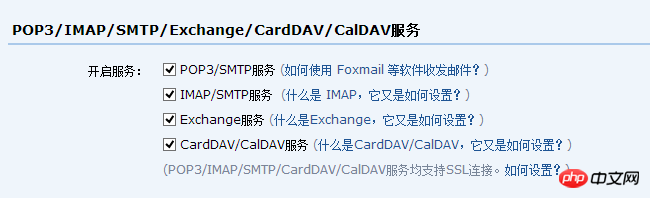
其他邮箱的话原理一样~~~~~~
using System;
using System.Collections.Generic;
using System.Linq;
using System.Net.Mail;
using System.Web;
namespace MailSend
{
public class SendEmail
{
/// <summary>
/// 群发邮件函数
/// </summary>
/// <param name="subject">发送的主题</param>
/// <param name="body">发送的内容</param>
/// <param name="email_list">收件人列表,通过|来分割开来,可以自己定义</param>
/// <param name="File_Path">发送附件的地址,获取了路径后上传</param>
public static void Send(string subject, string body, string email_list, string File_Path)
{
string MailUser = "XXX@qq.com";//我测试的是qq邮箱,其他邮箱一样的道理
string MailPwd = "你的密码";//邮箱密码
string MailName = "测试";
string MailHost = "smtp.exmail.qq.com";//根据自己选择的邮箱来查询smtp的地址
MailAddress from = new MailAddress(MailUser, MailName); //邮件的发件人
MailMessage mail = new MailMessage();
//设置邮件的标题
mail.Subject = subject;
//设置邮件的发件人
//Pass:如果不想显示自己的邮箱地址,这里可以填符合mail格式的任意名称,真正发mail的用户不在这里设定,这个仅仅只做显示用
mail.From = from;
//设置邮件的收件人
string address = "";
//传入多个邮箱,用“|”分割开,可以自己自定义,再通过mail.To.Add()添加到列表
string[] email = email_list.Split('|');
foreach (string name in email)
{
if (name != string.Empty)
{
address = name;
mail.To.Add(new MailAddress(address));
}
}
//设置邮件的抄送收件人
//这个就简单多了,如果不想快点下岗重要文件还是CC一份给领导比较好
//mail.CC.Add(new MailAddress("Manage@hotmail.com", "尊敬的领导");
//设置邮件的内容
mail.Body = body;
//设置邮件的格式
mail.BodyEncoding = System.Text.Encoding.UTF8;
mail.IsBodyHtml = true;
//设置邮件的发送级别
mail.Priority = MailPriority.Normal;
//设置邮件的附件,将在客户端选择的附件先上传到服务器保存一个,然后加入到mail中
if (File_Path != "")
{
mail.Attachments.Add(new Attachment(File_Path));
mail.DeliveryNotificationOptions = DeliveryNotificationOptions.OnSuccess;
}
SmtpClient client = new SmtpClient();
//设置用于 SMTP 事务的主机的名称,填IP地址也可以了
client.Host = MailHost;
//设置用于 SMTP 事务的端口,默认的是 25
client.Port = 25;
client.UseDefaultCredentials = false;
//这里才是真正的邮箱登陆名和密码, 我的用户名为 MailUser ,我的密码是 MailPwd
client.Credentials = new System.Net.NetworkCredential(MailUser, MailPwd);
client.DeliveryMethod = SmtpDeliveryMethod.Network;
////如果发送失败,SMTP 服务器将发送 失败邮件告诉我
mail.DeliveryNotificationOptions = DeliveryNotificationOptions.OnFailure;
//都定义完了,正式发送了,很是简单吧!
client.Send(mail);
}
}
}【相关推荐】
2. 分享ASP.NET学习笔记(2)--WebPages 介绍
3. 分享ASP.NET学习笔记(3)WebPages 布局
Atas ialah kandungan terperinci asp.net实现群发邮件功能实例教程. Untuk maklumat lanjut, sila ikut artikel berkaitan lain di laman web China PHP!




